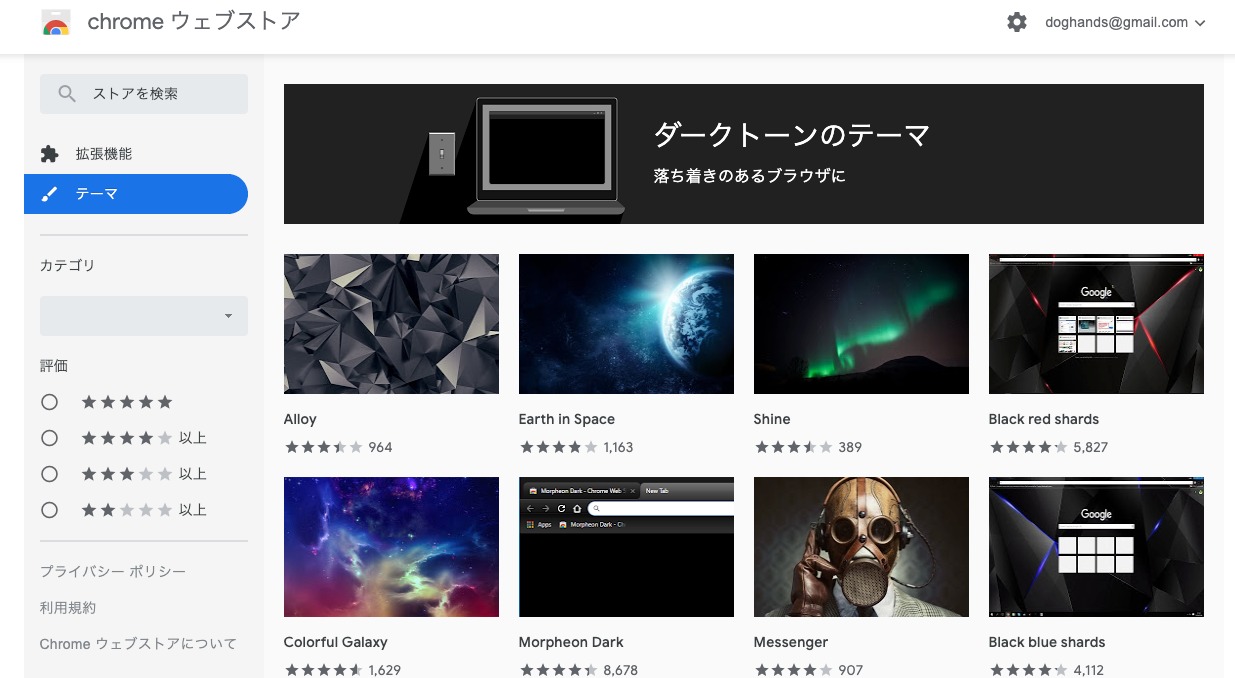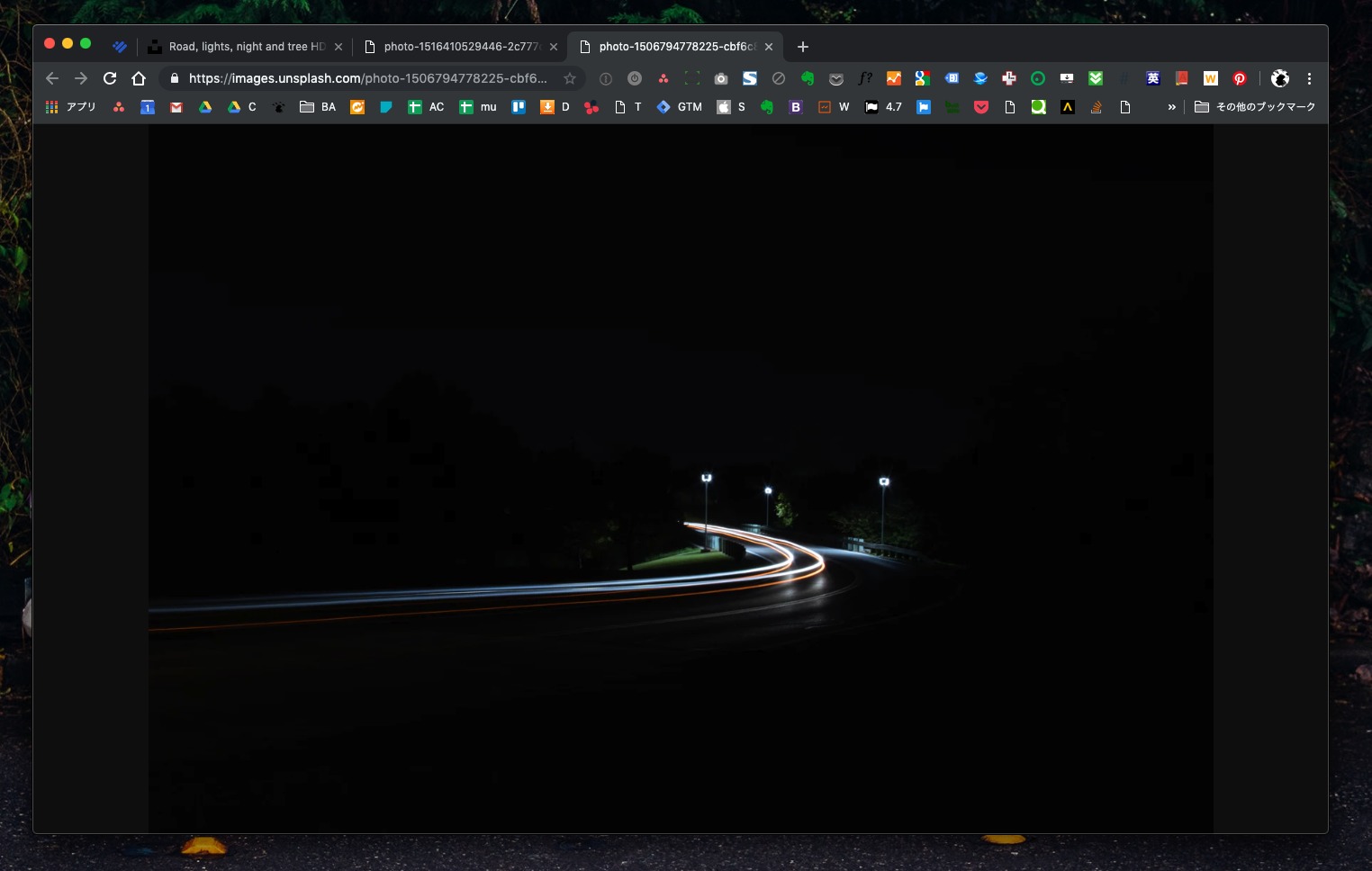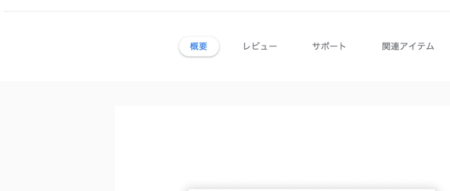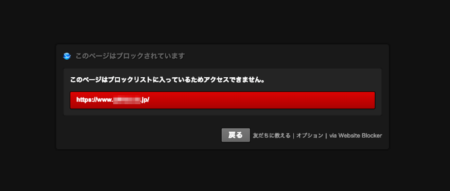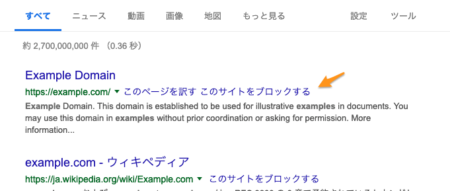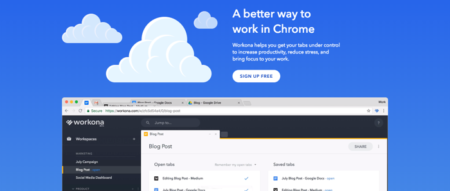MacOS版のChrome最新バージョン(73)がデフォルトでダークモードに対応しました。
Chromeをダークモードで使ってみる
Macの設定
Mac「システム環境設定」の「一般」から、「ダークモード」を選択しておきましょう。
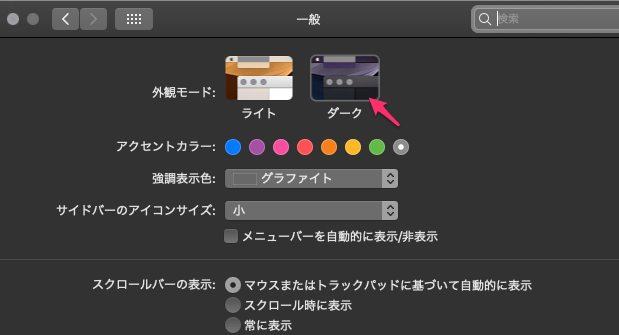
Chromeの設定
まずは最新バージョンがインストールされているか確認します。
ツールバーの右端のChromeメニューボタンをクリック、設定を開きます。
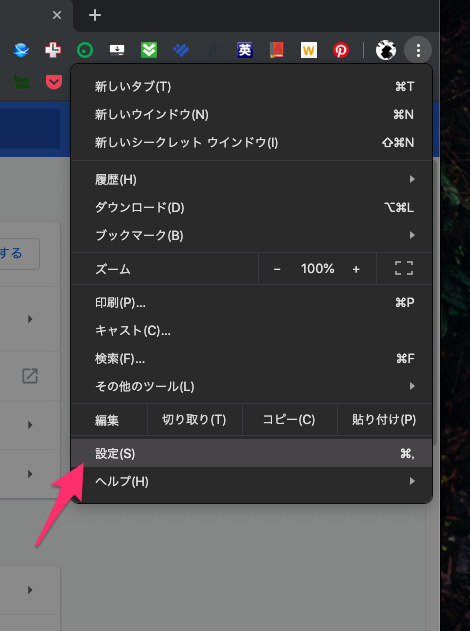
今度は左の「設定」をクリックして、サイドバーを開き、一番下の「Chromeについて」をクリックします。
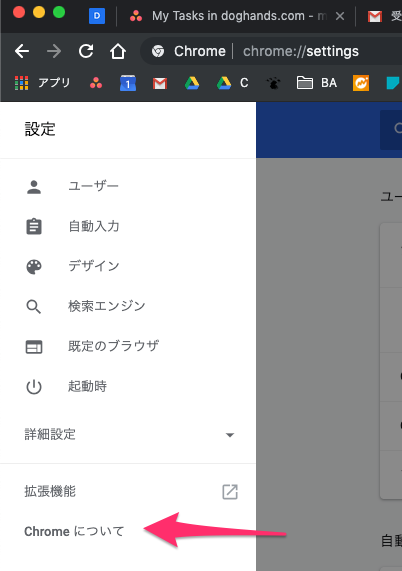
アップデートが必要な場合は更新が始まります。バージョンが最新の73以降であることを確認しましょう。
あとはMacを再起動するとダークモードが適用されています。
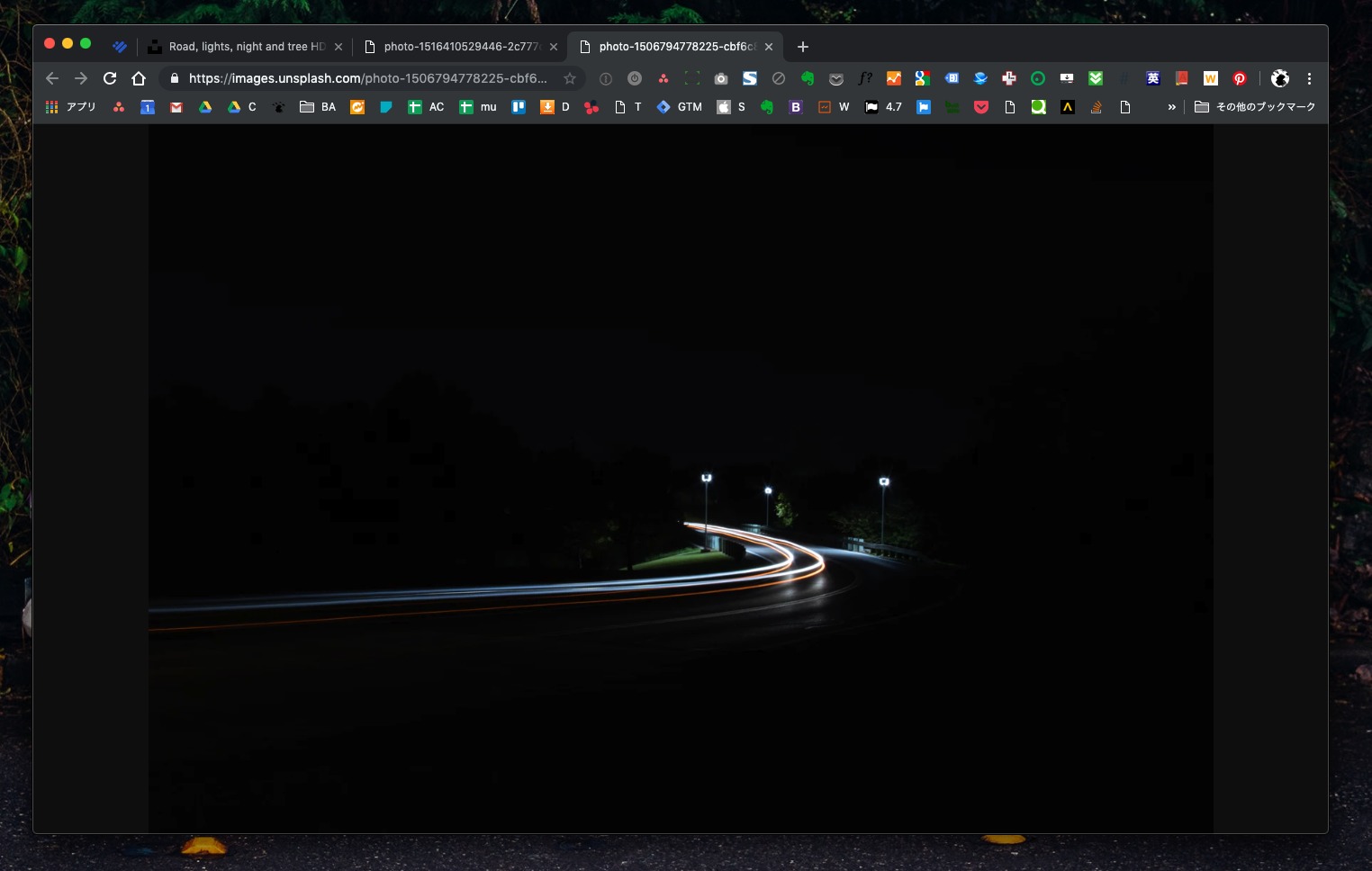
Workona利用時でも問題無く適用されています。
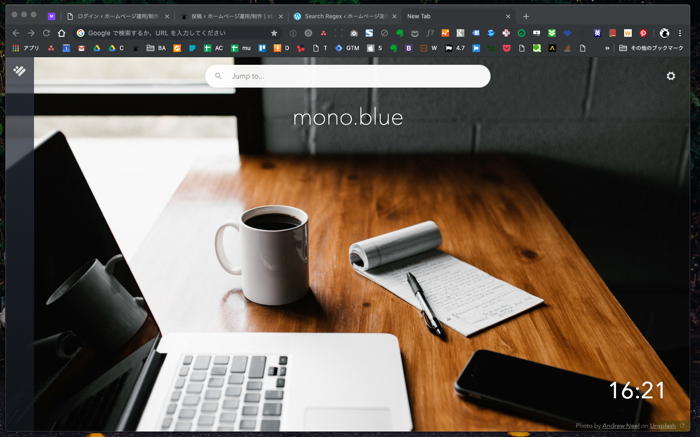
感想
ブックマークバーやツールバーもダークモードになったことで、当然ながら暗めのアイコンは分かりづらくなりました。
※Mac自体もダークモードにすることで、常駐ソフトのアイコンも同様。
また、現在開いているタブが周りとほぼ同色なので、一瞬迷います。

私はしばらく、「Macは通常モードのまま、ソフトウェア毎にダークモードっぽい設定にする」感じで行こうと思います。
Chromeで言えば、下記のように暗めのテーマを適用する方向です。
ダークモードにならないときは
私が使っているアプリやソフトは、ダークモードがあれば殆ど適用しているのですが、「ダークモード好き」故に初歩的なミスをしていまいました。
私の環境では一向にChromeがダークモードにならなかったのですが原因は既にダークモードっぽいテーマを適用していたから、でした。
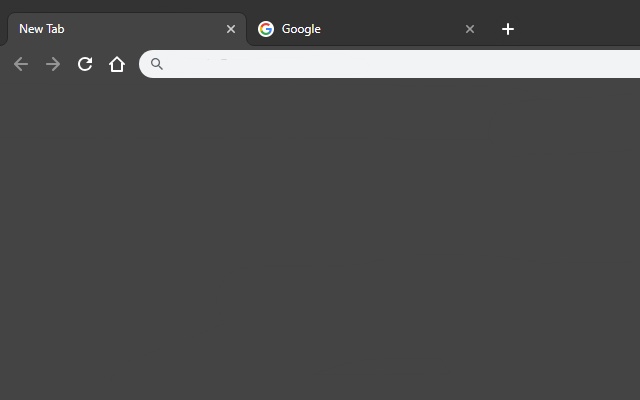
Chromeのダークモードを使う場合はデフォルトに戻しましょう。
逆に、Macはダークモードにしたくないけど、Chromeはダークモードにしたい場合は、いろいろなダークテーマがあるのでそれを適用すると良いと思います。
その他のダークトーンテーマ